
Nuestro equipo (Impresora MGI), como sistema de impresión digital (plotter con tinta UVI), cuenta con un escáner que lee cada hoja que entra en la máquina. Esto permite ajustar con exactitud los acabados con barniz y/o película sobre la imagen impresa previamente. De la misma manera, es una herramienta necesaria para aplicar dato variable con acabados 3D en nuestro original, ya que identifica los pliegos a los que aplicarlo en un lugar determinado. Necesitamos utilizar dos programas para preparar los artes finales: Indesign (Adobe) y Excel (Microsoft).
Primero crearemos nuestro diseño en Indesign, con las imágenes (vector o pixel) y los textos que la compongan. Será necesario adjuntar al original las tipografías correspondientes a todo texto con personalización, ya que hay que realizar una edición posterior. El resto de textos que compongan el diseño deben ir trazados o incrustados.
En esta muestra de posavasos, vemos la línea de troquel en magenta, con la disposición de 12 posavasos por pliego (según troquel). Cada uno lleva un nombre distinto impreso en 3D Metallyc Plata, en una tipografía sin trazar para poder aplicar las variables.
Para el primer pase de impresión, crearemos una capa con la imagen y los textos trazados o incrustados que no lleven personalización, es decir, todo aquello que no varía.
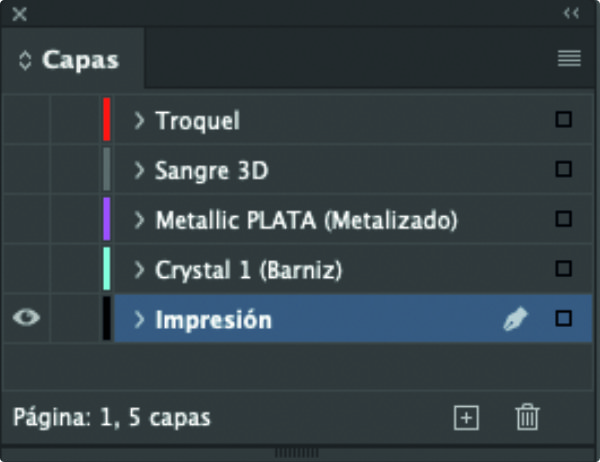

Otra capa “Crystal 1” con las áreas que van a llevar barniz. Las rellenaremos con una tinta plana (CMYK) con un 100% de Cian y aplicaremos sobreimpresión de relleno y/o trazo sobre la misma, según corresponda.
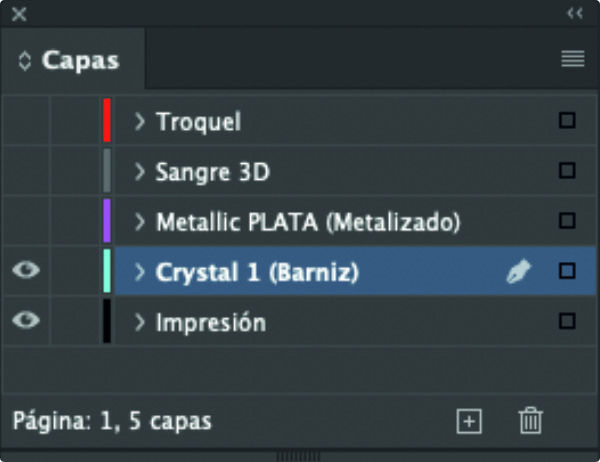

La siguiente capa corresponde a la personalización impresa con 3D Metallic Plata. Los textos llevarán una tinta plana (CMYK) con un 100% de Magenta e igualmente se aplicará la sobreimpresión de relleno y/o trazo.
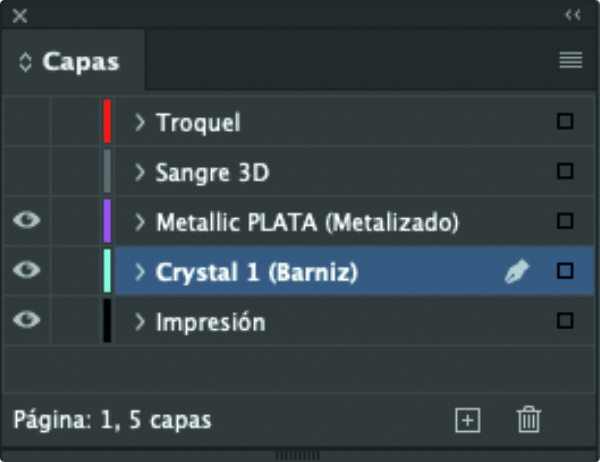

La línea de troquel nunca debe pisar el área de los acabados 3D. Con una fina línea blanca (2mm.) como reserva, que rebase 1mm. a cada lado, protegeremos el barniz y la película. Haremos lo mismo cuando los acabados 3D vayan a sangre, es decir, lleguen al borde del arte final.

En el siguiente paso, crearemos un documento excel, donde utilizaremos tantas columnas como cajas de texto lleven dato variable (personalización). En este caso, serán 12 columnas por cada posavasos que aparece en el pliego. Así el total de nombres los dividiremos en 12 grupos para colocar en cada columna. Desde nuestro documento Indesign, el programa de personalización enlazará cada columna con la correspondiente caja de texto de los posavasos, generando los pliegos necesarios hasta completar las columnas, que luego se exportarán como imágenes en un archivo pdf. En amarillo pueden verse los 12 primeros nombres aplicados en el pliego que aparece más arriba.
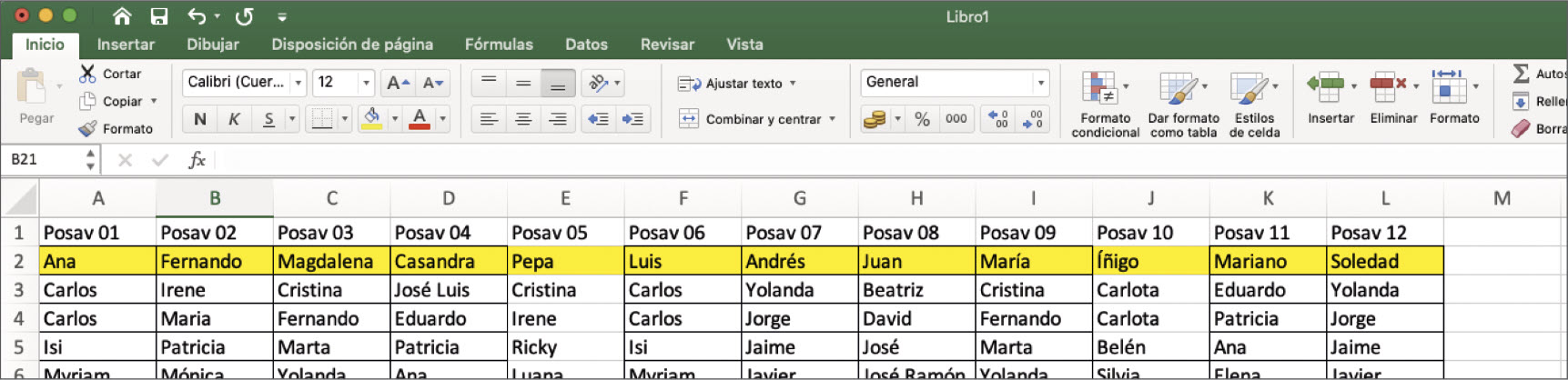
Elegiremos una tipografía cuya familia sea lo más completa posible. Es importante confirmar que incluye letras con tildes, letras específicas del idioma, etc. En la ventana de Glifos, comprobaremos la fuente con todas sus variantes. La encontraremos pinchando en el menú superior: “Ventana” – “Texto y tablas” – “Glifos”.
También debemos tener en cuenta su diseño, ya que en tamaños pequeños la variabilidad de los grosores de las letras podría dificultar la legibilidad, desapareciendo parcialmente. Son recomendables las familias Sans Serif o de Ancho Fijo. Hemos de saber que la línea mínima de grosor del acabado 3D Metallic es de 0,35 mm.
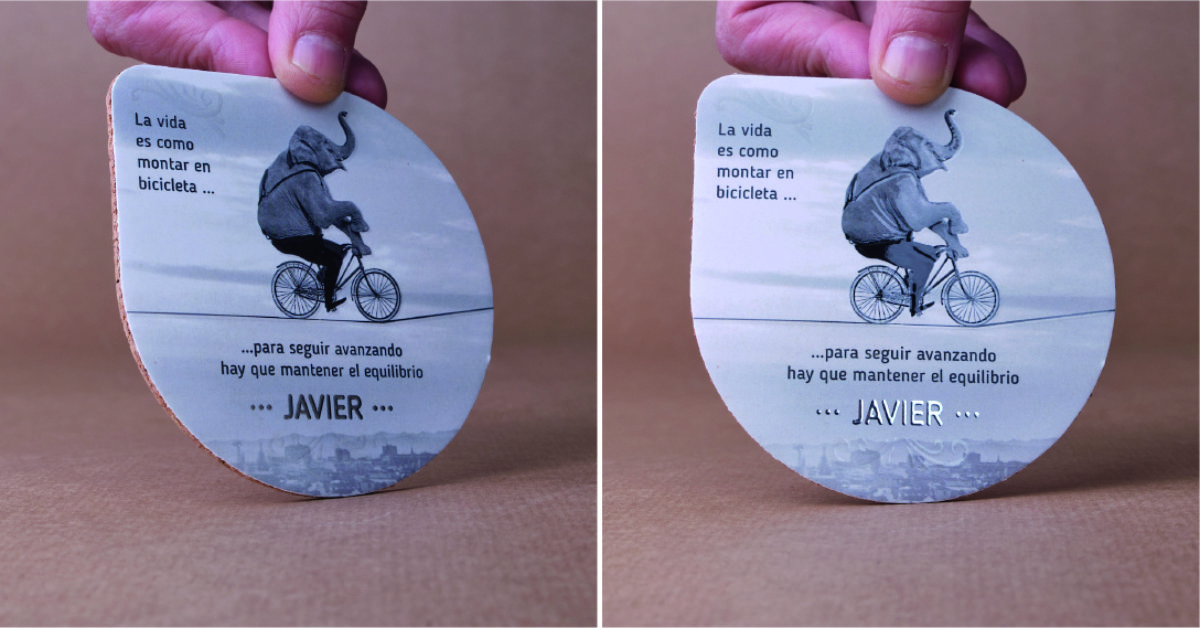
En este trabajo se han dado dos pases tras la impresión digital convencional. Un pase para el acabado 3D Crystal y otro para el acabado 3D Metallic Plata. Posteriormente se ha laminado sobre corcho y para finalizar, se ha troquelado.